- Muallif Jason Gerald [email protected].
- Public 2023-12-16 11:45.
- Oxirgi o'zgartirilgan 2025-01-23 12:51.
Agar siz uni media-pleer sifatida ishlatmagan bo'lsangiz, iPhone to'liq ishlamaydi. IPhone yordamida siz musiqa ijro etishingiz, filmlar va teleko'rsatuvlarni tomosha qilishingiz, rasmlarni ko'rishingiz mumkin. iTunes sizga iPhone -dagi media fayllarni osongina boshqarishga imkon beradi. Musiqa, rasm va videolarni osongina sinxronlashtirish uchun iTunes -dan foydalanishingiz mumkin.
Qadam
4 -usul 1: iPhone -ni ulash
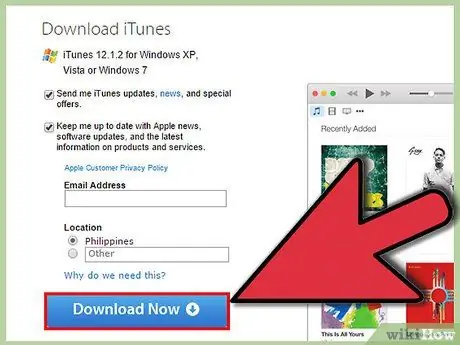
Qadam 1. Windows kompyuteringizga so'nggi iTunes -ni yuklab oling va o'rnating
ITunes -ni Apple -ning rasmiy veb -saytidan bepul yuklab olish mumkin.
ITunes -ni Internetga o'rnatish bo'yicha qo'llanmani o'qing
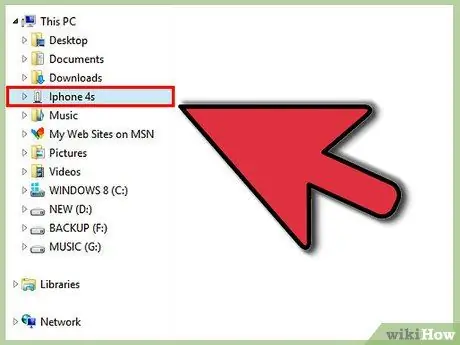
Qadam 2. USB kabeli orqali kompyuterga iPhone ulang
Qadam 3. iPhone -da Ishonch -ga teging
Xabar iPhone -ni yangi kompyuterga ulaganingizda paydo bo'ladi.
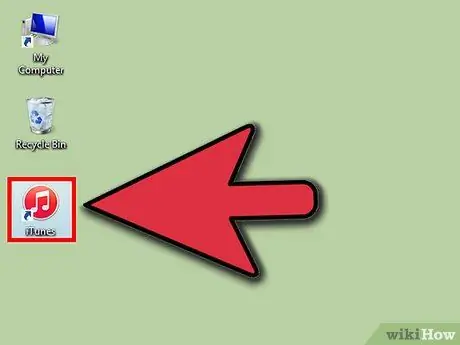
Qadam 4. Agar iPhone ulanganda iTunes avtomatik ravishda ochilmasa, Windows -ni kompyuteringizda iTunes -ni oching
Kompyuter sozlamalariga qarab, iPhone ulanganda iTunes darhol ochiladi.
Qadam 5. ITunes -da xabar paydo bo'lsa, "Ishonchli iPhone" -ni bosing
Xabar yangi iOS qurilmangizni kompyuterga ulaganda paydo bo'ladi.
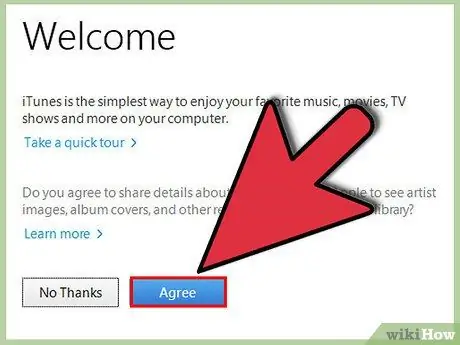
Qadam 6. Dastlabki sozlashni bajaring
Qurilmani birinchi marta ulaganingizda, qurilmani iTunes -da sozlashingiz kerak bo'ladi. IPhone -da mavjud bo'lgan tarkibga ta'sir qilmaydi, chunki bu jarayonda siz iPhone -ni iTunes -da etiketlayapsiz.
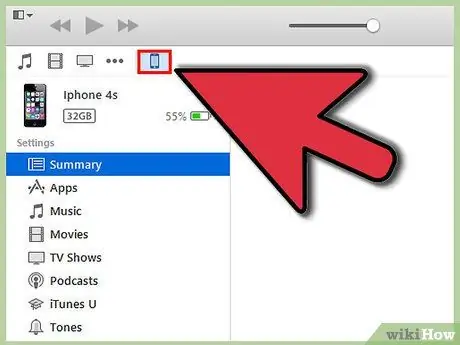
Qadam 7. iTunes -da iPhone -ni tanlang
Agar iPhone hali tanlanmagan bo'lsa, iTunes oynasining yuqori qismidagi tugmalar qatoridan iPhone -ni tanlang.
Agar siz iTunes -ning eski versiyasidan foydalanayotgan bo'lsangiz, "Devices" menyusidan iPhone -ni tanlang
4 -usul 2: Musiqadan nusxa ko'chirish
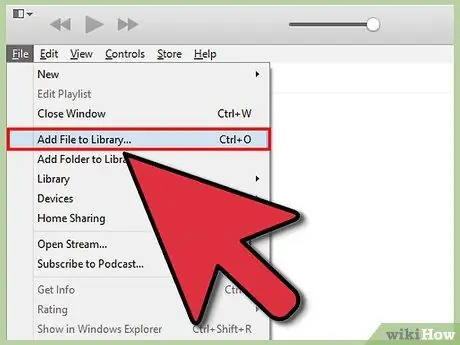
Qadam 1. iTunes kutubxonasiga musiqa fayllarini qo'shing
ITunes yordamida iPhone -ga musiqa qo'shish uchun iTunes kutubxonangizdagi musiqa fayllarini qo'shishingiz kerak.
- Fayl → Jildni kutubxonaga qo'shish -ni bosing. Agar Fayl menyusini topmasangiz, Alt tugmasini bosing.
- ITunes kutubxonasiga tarkibini qo'shish uchun musiqani o'z ichiga olgan katalogni tanlang. Agar sizda bir nechta musiqiy katalog bo'lsa, yuqoridagi amallarni takrorlang.
- ITunes -ga Internetda musiqa qo'shish uchun boshqa ko'rsatmalarni o'qing.
- ITunes orqali sotib olingan musiqa avtomatik ravishda kutubxonangizga o'tadi.
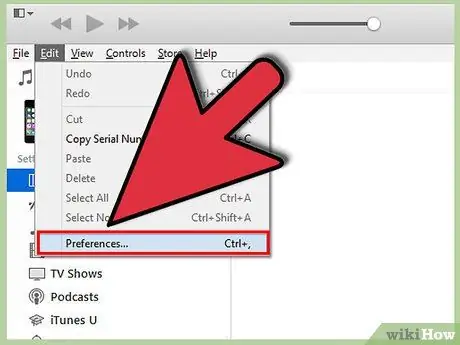
Qadam 2. Himoyalangan WMA musiqa formatini o'zgartiring
Agar siz Windows Media Player orqali sotib olingan musiqani import qilsangiz, musiqiy faylda DRM bo'lishi mumkin, shuning uchun uni iTunes -ga import qilib bo'lmaydi. Musiqa faylini import qilish uchun DRM faylini olib tashlashingiz kerak. DRMni WMA fayllaridan olib tashlash uchun Internetdagi ko'rsatmalarga amal qiling.
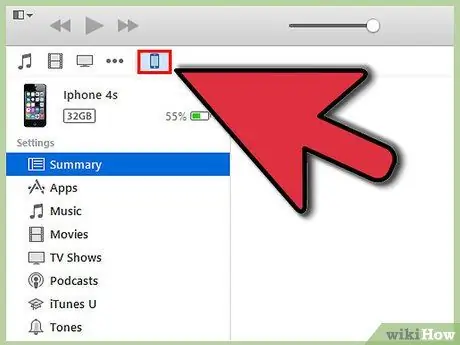
Qadam 3. iTunes oynasining yuqori qismidagi tugmalar qatoridan iPhone -ni tanlang
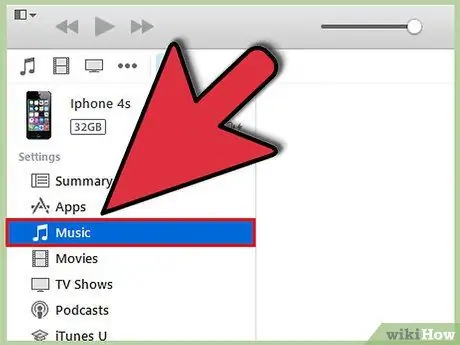
Qadam 4. Chapdagi menyudan Musiqa -ni tanlang
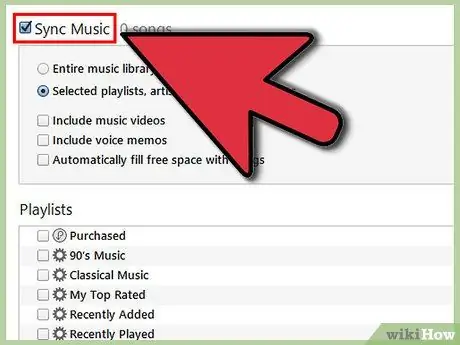
Qadam 5. Musiqani sinxronlashtirish variantiga tasdiq belgisini qo'ying
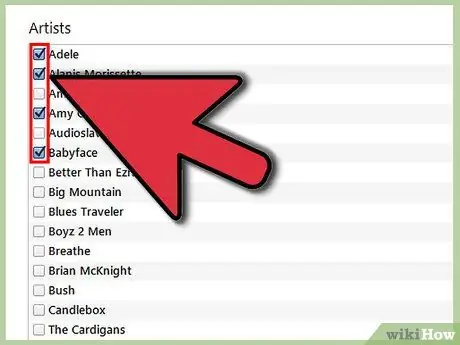
Qadam 6. iPhone qo'shmoqchi bo'lgan ijrochi, albom, pleylist yoki janrni tanlang
IPhone -dagi bo'sh joyni oynaning pastki qismidagi satrda tekshiring.
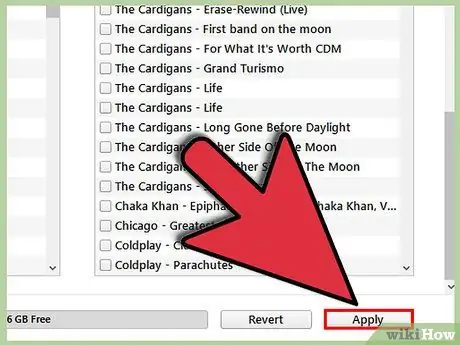
Qadam 7. iPhone uchun tanlangan musiqa sinxronlashtirish uchun Sinx bosing
3 -usul 4: Rasmlarni nusxalash
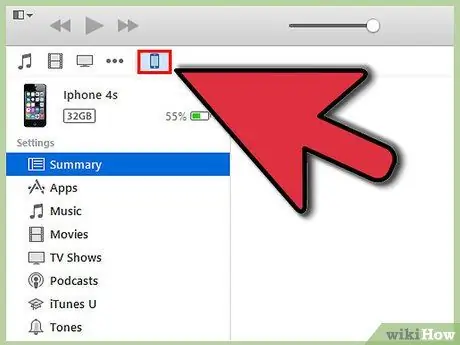
Qadam 1. iTunes oynasining yuqori qismidagi tugmalar qatoridan iPhone -ni tanlang
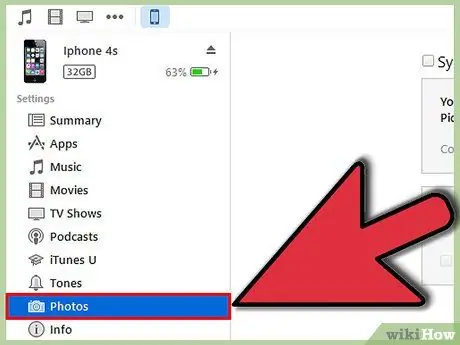
Qadam 2. Chapdagi menyudan Rasmlar -ni tanlang
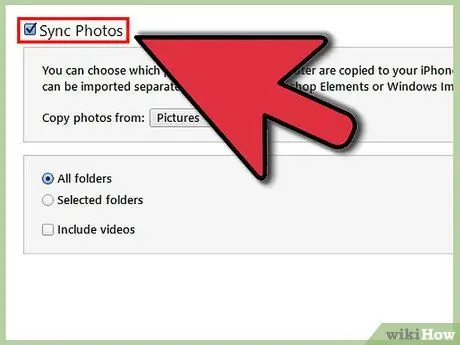
Qadam 3. Fotosuratlarni sinxronlashtirish variantiga tasdiq belgisini qo'ying
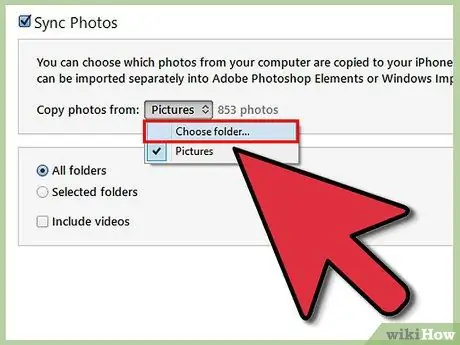
Qadam 4. Rasmlar katalogini tanlash uchun menyudan foydalaning
Kompyuteringizdagi boshqa katalogni tanlash uchun Boshqa papkani ham tanlashingiz mumkin.
Siz har bir sinxronizatsiya jarayonida faqat bitta boshlang'ich katalogni sinxronlashingiz mumkin, lekin uy katalogidagi har qanday pastki kataloglar ham sinxronlashtirilishi mumkin. Sinxronlangan fotosuratlarni iloji boricha ko'proq boshqarish uchun, barcha rasmlaringizni bitta markaziy rasmlar katalogiga joylashtiring
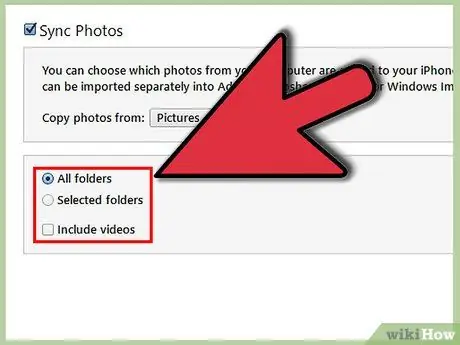
Qadam 5. Rasmlar katalogidagi barcha kichik kataloglarni yoki faqat ma'lum kataloglarni sinxronlashtirishni xohlaysizmi, tanlang
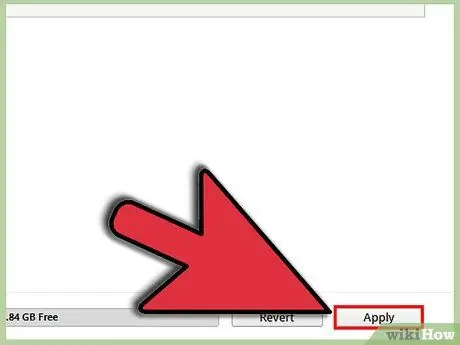
Qadam 6. Sinxronizatsiyani boshlash uchun Ilovani bosing
4 -usul 4: Videolarni nusxalash
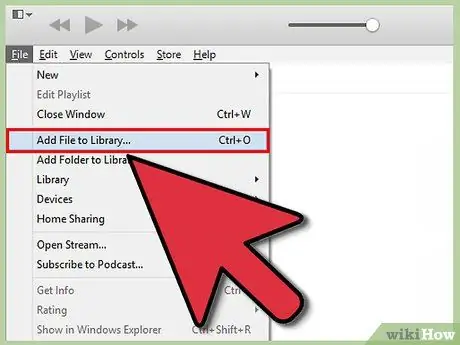
Qadam 1. iTunes kutubxonasiga video fayllarni qo'shing
ITunes yordamida iPhone -ga video qo'shish uchun iTunes kutubxonangizdagi video fayllarni qo'shishingiz kerak.
- Fayl → Jildni kutubxonaga qo'shish -ni bosing. Agar Fayl menyusini topmasangiz, Alt tugmasini bosing.
- Tarkibini iTunes kutubxonasiga qo'shish uchun videoni o'z ichiga olgan katalogni tanlang. Agar sizda bir nechta video katalog bo'lsa, yuqoridagi amallarni takrorlang.
- ITunes orqali sotib olingan videolar avtomatik ravishda kutubxonangizga tushadi.
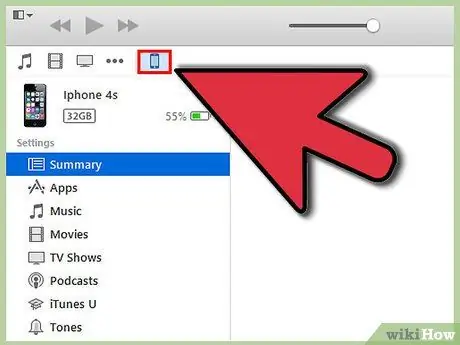
Qadam 2. iTunes oynasining yuqori qismidagi tugmalar qatoridan iPhone -ni tanlang
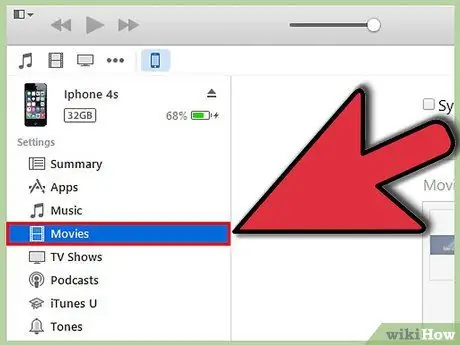
Qadam 3. Chapdagi menyudan Filmlar ekranini ko'rsatish uchun Filmlar -ni tanlang
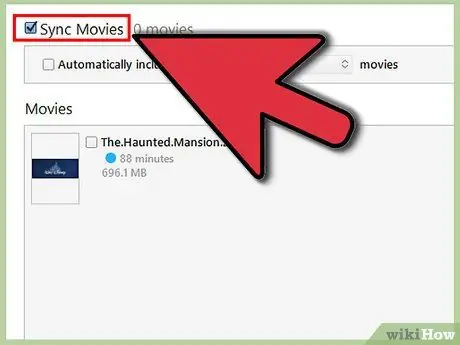
Qadam 4. Filmlarni sinxronlashtirish variantiga tasdiq belgisini qo'ying
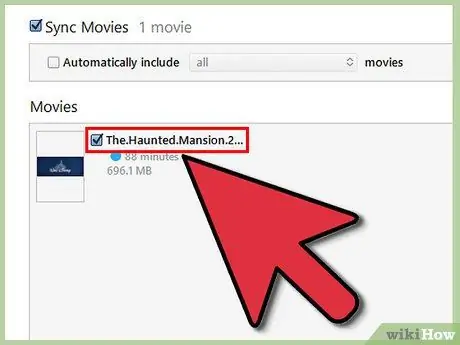
Qadam 5. iPhone bilan sinxronlashtirishni xohlagan filmlarga belgi qo'ying
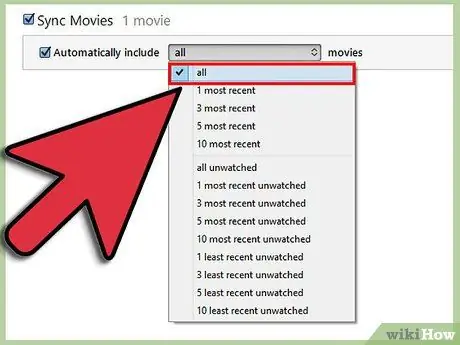
Qadam 6. Sinxronizatsiya qilinadigan filmlarni tanlash uchun menyudan foydalaning
Siz barcha filmlarni, so'nggi filmlarni yoki tomosha qilinmagan filmlarni tanlashingiz mumkin.
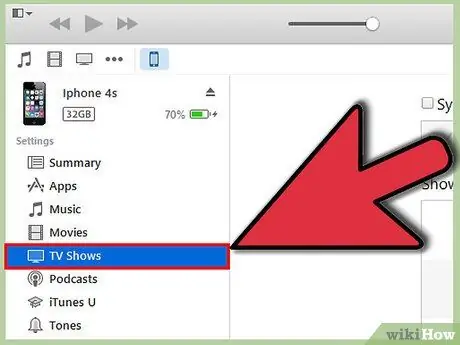
Qadam 7. Filmni sinxronlashtirish uchun Ilovani bosing
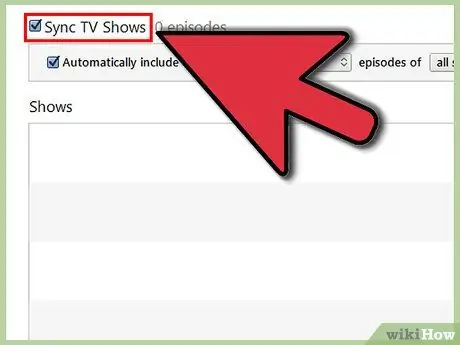
Qadam 8. TV ko'rsatuvlari yorlig'ini bosing
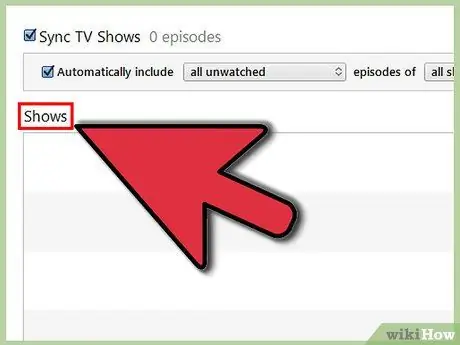
Qadam 9. Televizion ko'rsatuvlarni sinxronlashtirish variantiga tasdiq belgisini qo'ying
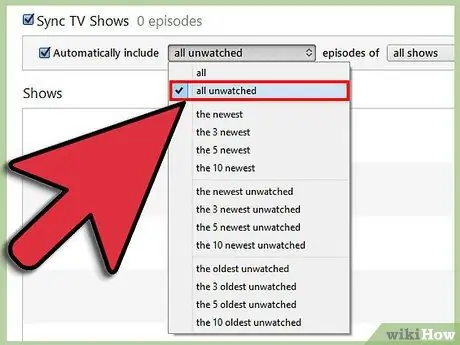
Qadam 10. Sinxronlashtirmoqchi bo'lgan teleko'rsatuvlarni tanlang
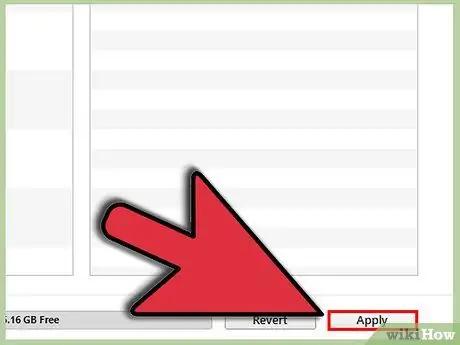
Qadam 11. Sinxronizatsiya qilinadigan teleko'rsatuvlarni tanlash uchun menyudan foydalaning
Siz barcha teleko'rsatuvlarni, so'nggi teleko'rsatuvlarni yoki ko'rilmagan teleko'rsatuvlarni tanlashingiz mumkin.
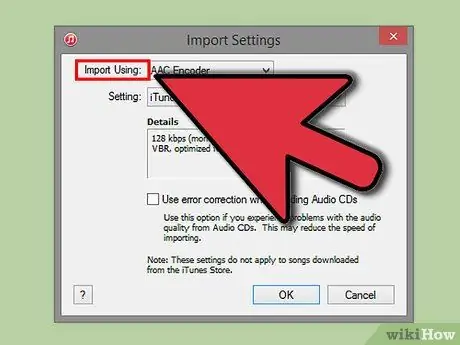
12 -qadam. Televizion ko'rsatuvlarni sinxronlashtirish uchun Ilovani bosing
Qadam 13. Agar video sinxronlanmasa, video formatini o'zgartiring
iTunes iPhone -ga mos bo'lmagan format va kodlash bilan videolarni sinxronlashtirmaydi.






